
Ver contenido Flash de forma local en Chrome
Ejecute contenido local Edilim o de otras herramientas que publican contenido Flash.
Read More »Gadgets

Ejecute contenido local Edilim o de otras herramientas que publican contenido Flash.
Read More »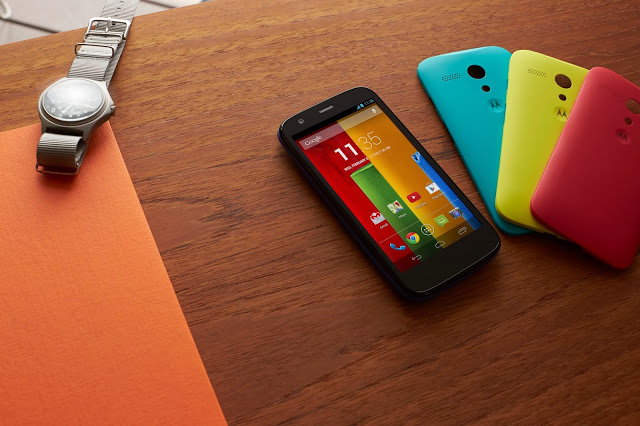
Mostramos el comercial de presentación del Moto G, el cual se estará vendiendo desde noviembre en Latino América. Motorola Moto G especificaciones Pantalla 4.5-inchLCD, HD (1280 x 720), 326ppi Procesador Qualcomm Snapdragon 400, quad-core @ 1.2GHz, Adreno 305 RAM 1GB Almacenamiento 8GB, 16GB Batería 2070 mAh Camera 5 MP trasera LED flash, 1.3 MP frontal Red 3G/GSM Conectividad GPS, GLONASS, microUSB,…
Read More »